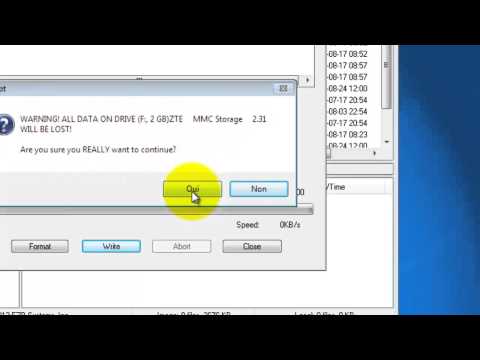የአከባቢ አውታረ መረብን እያሄዱ ከሆነ እና የአገልጋዩን ተደራሽነት በትክክለኛ የኮምፒዩተሮች ብዛት ብቻ ለመገደብ ከፈለጉ የተወሰኑ ኮምፒተሮች ብቻ አውታረ መረቡን እንዲጠቀሙ የአገልጋዩን አማራጮች ማዘጋጀት ይችላሉ። የአይፒ አድራሻ ወደ አገልጋይ በማከል ፣ ያንን ማድረግ ይችላሉ። ሂደቱ ቀላል እና በጥቂት ደረጃዎች ብቻ ሊከናወን ይችላል።
ደረጃዎች
ክፍል 1 ከ 2 - ሊያክሉት የሚፈልጉትን የኮምፒተር አይፒ አድራሻ ማግኘት

ደረጃ 1. የትእዛዝ መስመርን ይድረሱ።
የመነሻ ምናሌውን ለመክፈት በኮምፒተር ማያ ገጹ ታችኛው ቀኝ ጥግ ላይ የጀምር/Orb ቁልፍን ጠቅ ያድርጉ።
በፍለጋ መስክ ላይ “cmd” ብለው ይተይቡ እና የትእዛዝ ፈጣን መስኮቱን ለመክፈት በቁልፍ ሰሌዳዎ ላይ አስገባ ቁልፍን ይጫኑ።

ደረጃ 2. የኮምፒተርውን የአውታረ መረብ ማንነት ያግኙ።
በትእዛዝ ፈጣን መስኮት ውስጥ የ “ipconfig” ትዕዛዙን (ጉዳዩ የማይጎዳ) ይተይቡ እና በቁልፍ ሰሌዳዎ ላይ የ Enter ቁልፍን እንደገና ይጫኑ።
በዚህ መስኮት ውስጥ የኮምፒተርው አውታረ መረብ ማንነት ይታያል።

ደረጃ 3. የአይፒ አድራሻውን ያግኙ።
በትዕዛዝ መስመሩ መስኮት ላይ በሚታየው የአውታረ መረብ ማንነት ላይ ይሸብልሉ እና ከ “IPv4 አድራሻ” መስክ አጠገብ ያለው እሴት (እንደ 192.xxx.xxx.xxx የሚመስል) የኮምፒዩተሩ አይፒ አድራሻ ይሆናል።
የ 2 ክፍል 2 የአይፒ አድራሻውን ወደ አገልጋዩ ማከል

ደረጃ 1. የመስኮት አገልጋይ ኮምፒተርን የመቆጣጠሪያ ፓነል ይድረሱ።
የመነሻ ምናሌውን ለመክፈት የጀምር/Orb ቁልፍን ጠቅ ያድርጉ እና ከዝርዝሩ ውስጥ “የቁጥጥር ፓነል” ን ይምረጡ።

ደረጃ 2. የአገልጋዩን አካባቢያዊ ቅንብሮችን ይክፈቱ።
ከመቆጣጠሪያ ፓነል ውስጥ “አውታረ መረብ እና ማጋሪያ ማዕከል” ን ይምረጡ እና “የአከባቢ አከባቢ ግንኙነቶች” ን ጠቅ ያድርጉ። የአገልጋዩ አካባቢያዊ ሁኔታ በአዲስ መስኮት ላይ ይከፈታል።
በአከባቢው አካባቢ የግንኙነት ሁኔታ መስኮት ውስጥ ንብረቶቹን ለማየት በመስኮቱ በታችኛው ግራ ጥግ ላይ ያለውን “ባሕሪዎች” ቁልፍን ጠቅ ያድርጉ።

ደረጃ 3. የበይነመረብ ፕሮቶኮል ባሕሪያትን መስኮት ይክፈቱ።
በአከባቢው አካባቢ የግንኙነት ባህሪዎች መስኮት ውስጥ ከዝርዝሩ ውስጥ “የበይነመረብ ፕሮቶኮል ሥሪት 4 (TCP/IPv4)” ን ይምረጡ እና በመስኮቱ ታችኛው ቀኝ ጥግ ላይ ያለውን “ባሕሪዎች” ቁልፍን ጠቅ ያድርጉ።

ደረጃ 4. የአይፒ አድራሻውን ያክሉ።
የላቀ TCP/IP ቅንብሮች መስኮት ለመክፈት በበይነመረብ ፕሮቶኮል ሥሪት 4 (TCP/IPv4) Properties መስኮት ውስጥ ያለውን “የቅድሚያ” ቁልፍን ጠቅ ያድርጉ። በ “አይፒ አድራሻ” መስክ ስር “አክል” የሚለውን ቁልፍ ጠቅ ያድርጉ እና ለማከል የሚፈልጉትን የአይፒ አድራሻ ይተይቡ።

ደረጃ 5. ቅንብሮቹን ያስቀምጡ።
አንዴ የሚወዷቸውን አድራሻዎች በማከል ከጨረሱ በኋላ ከ “የላቀ TCP/IP ቅንብሮች” እስከ “አካባቢያዊ ግንኙነት ሁኔታ” ድረስ በከፈቱት እያንዳንዱ መስኮት ላይ “እሺ” የሚለውን ቁልፍ ጠቅ ያድርጉ።